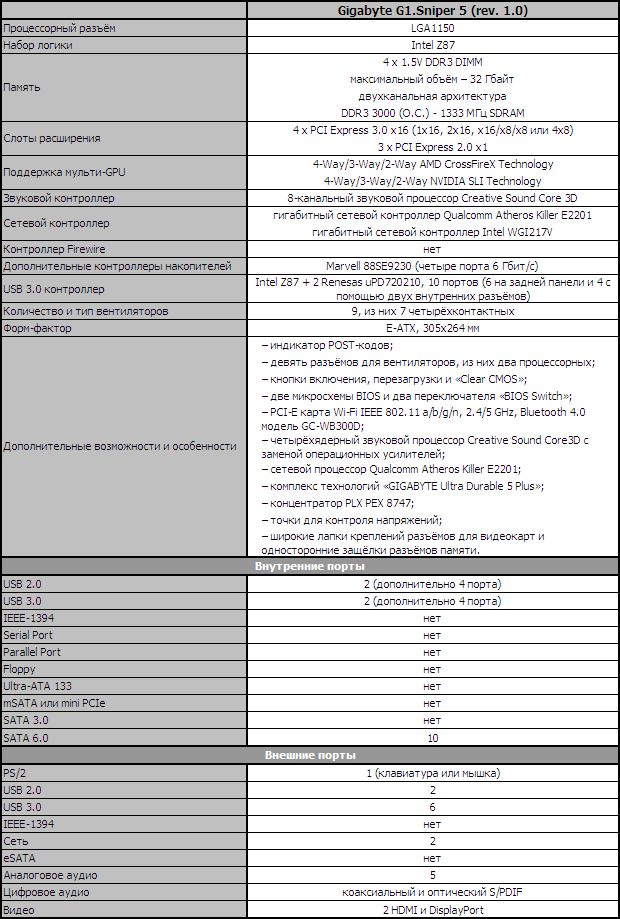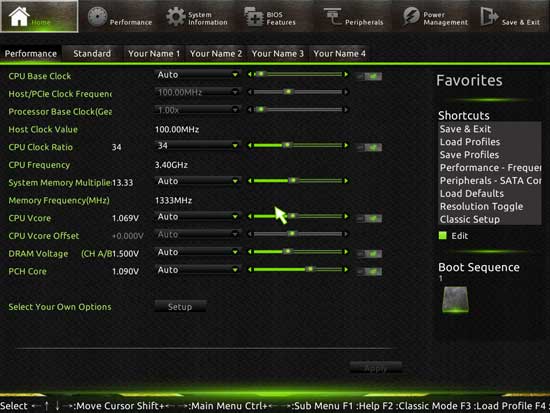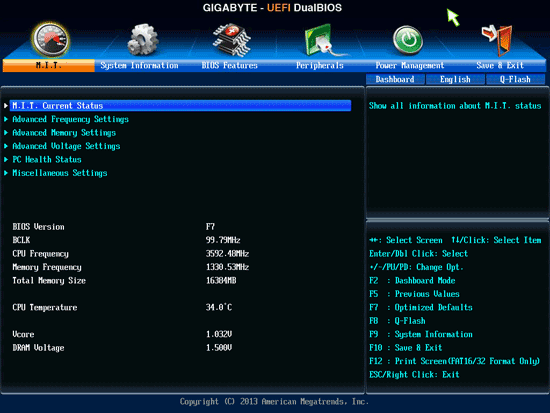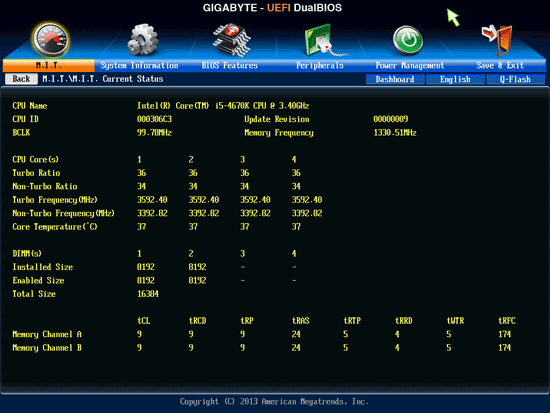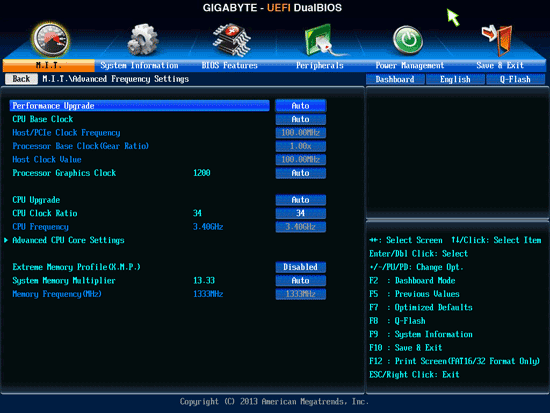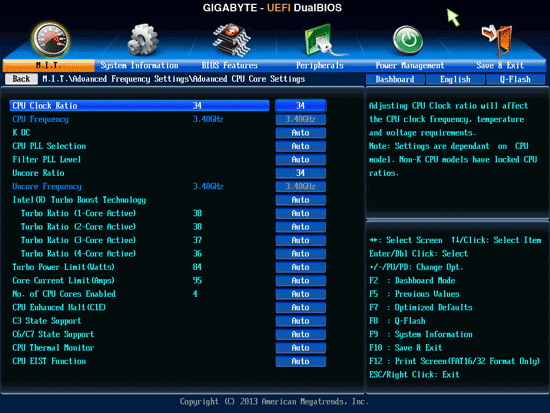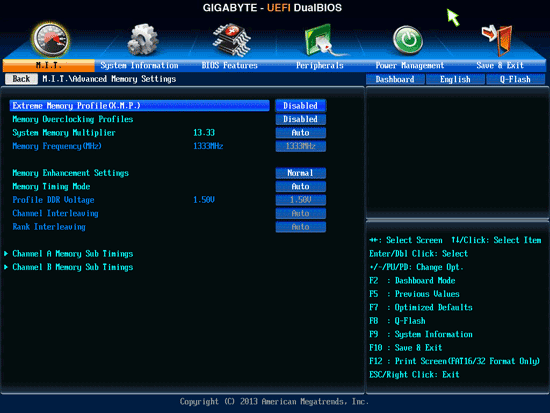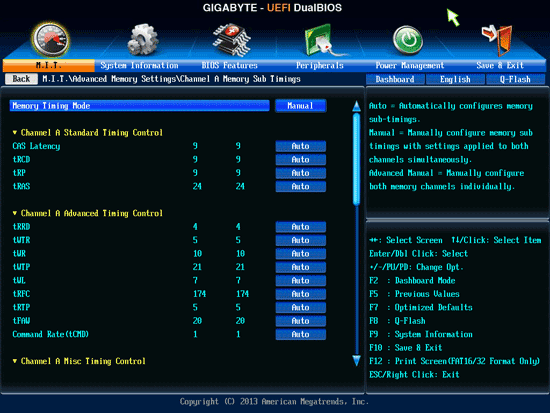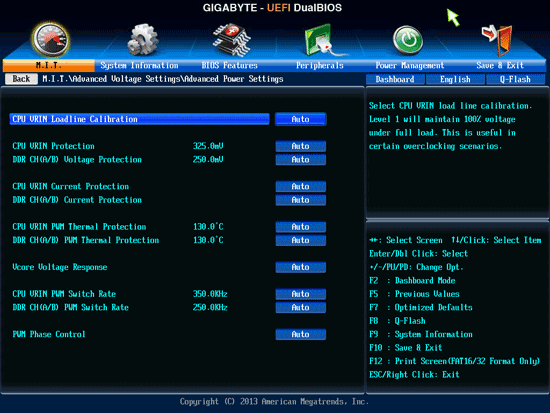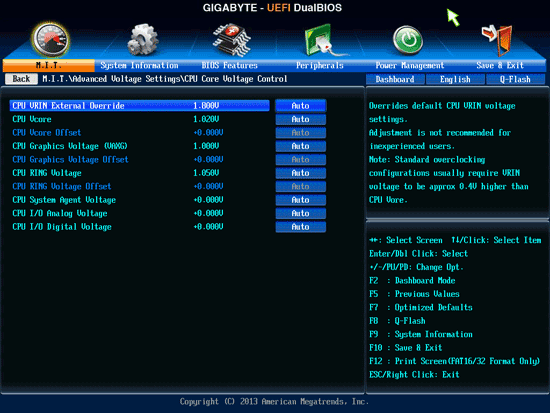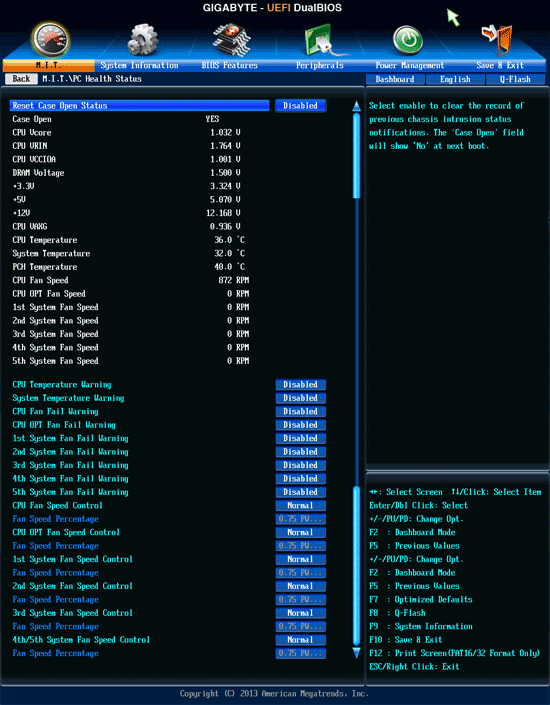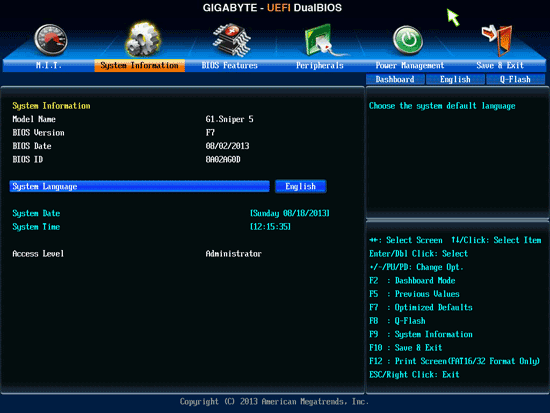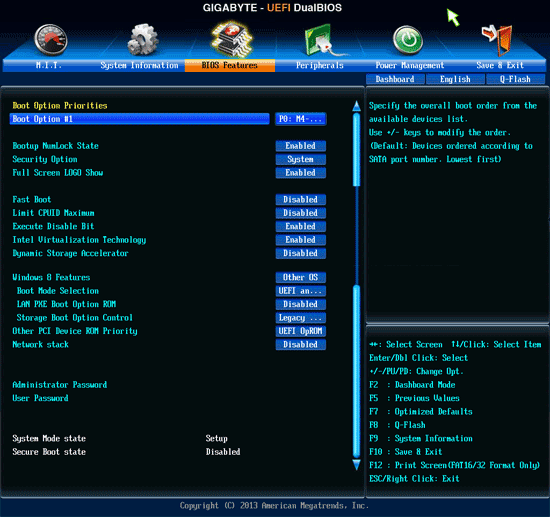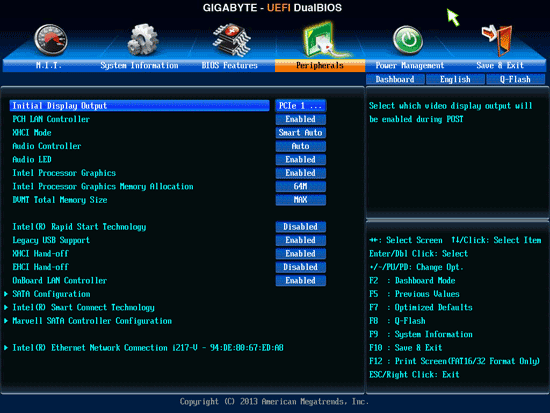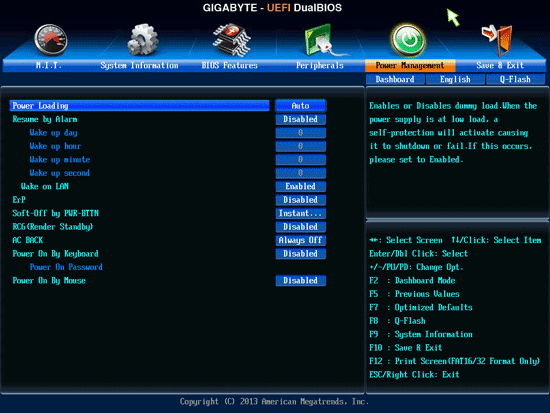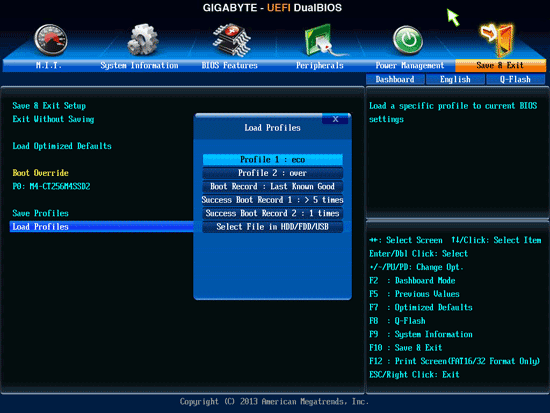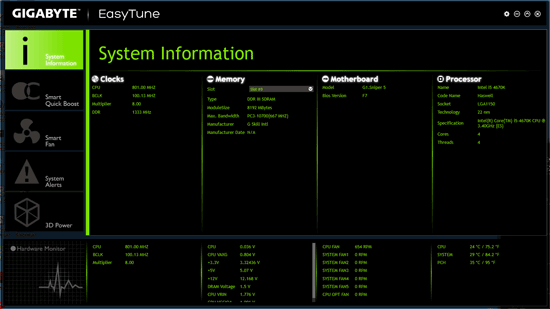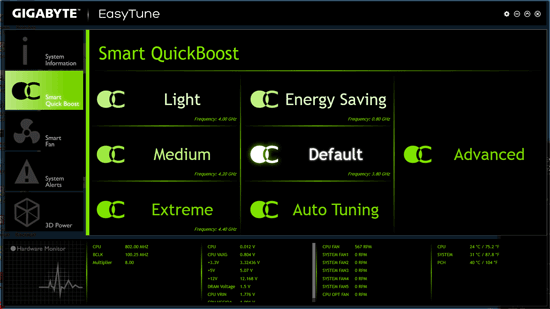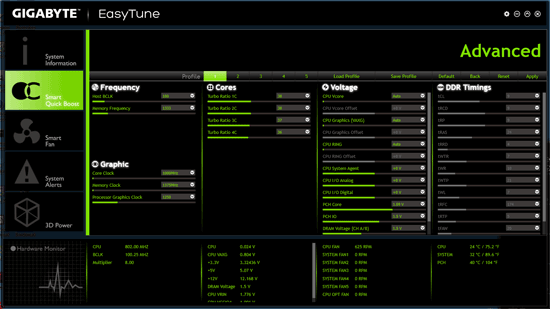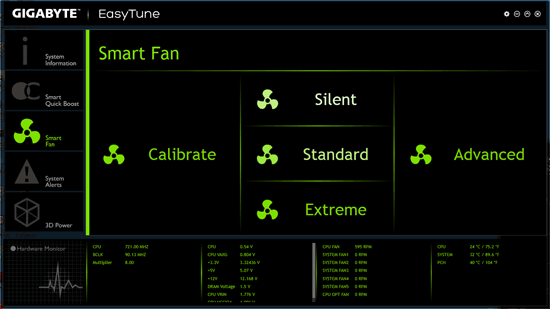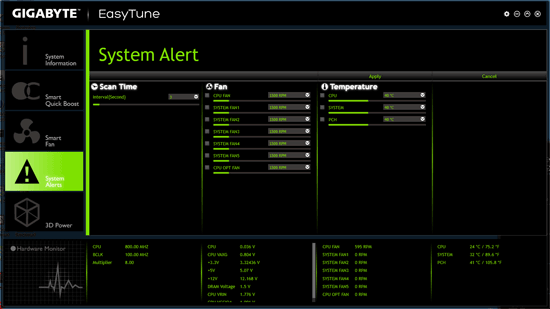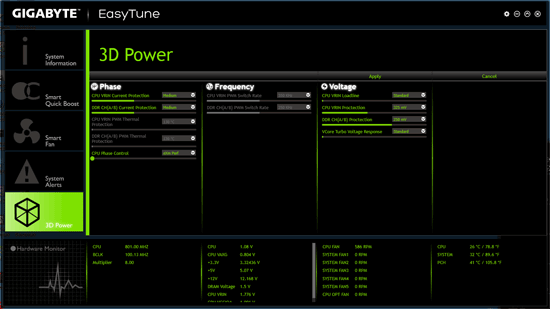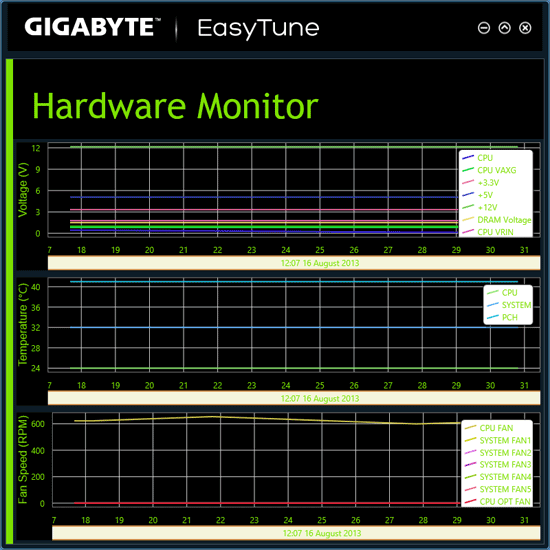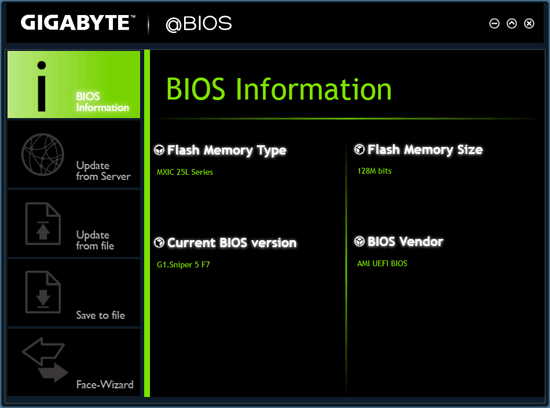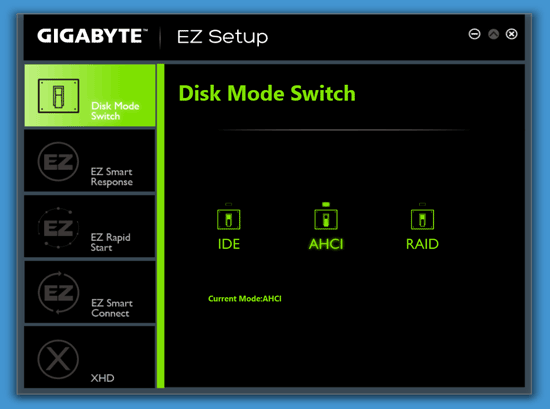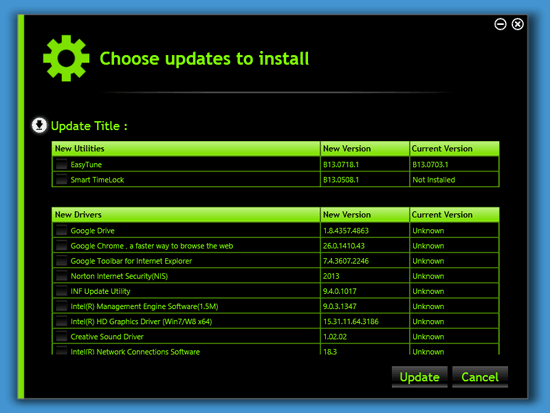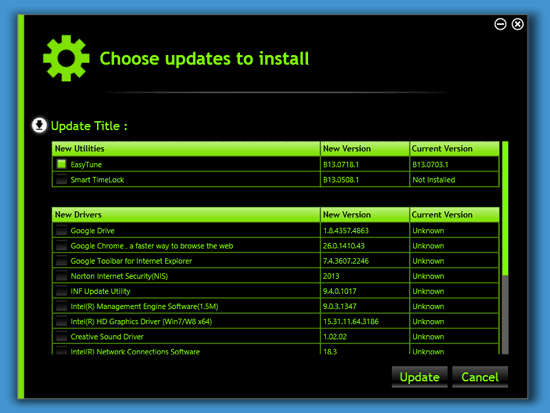Ваш город: Москва
Gigabyte G1.Sniper 5 — крайне мощная LGA1150-плата игровой серии «G1-Killer»
Предисловие
Компания Gigabyte уже несколько лет помимо обыкновенных материнских плат производит специализированные модели для сторонников сильного разгона и особенные платы для любителей игр. Если вы вдруг видите громадную упаковку, похожую на немного проржавевшую и пробитую пулями коробку с пулемётными лентами, то можете не сомневаться, что перед вами одна из плат Gigabyte игровой серии «G1-Killer». Обычные платы Gigabyte традиционно используют синие цвета в оформлении, для оверклокерских удачно выбрана агрессивная оранжевая окраска, а для игровых преимущественным является напоминающий о камуфляже зелёный цвет. Впрочем, упаковка, логотипы и цветовая гамма — это всего лишь внешние атрибуты, а основным отличием плат игровой серии «G1-Killer» от любых других является оснащение их программно-аппаратными разработками компаний Creative Technology и Bigfoot Networks. Успехи первой всем давно известны, а последней стали настолько заметны и существенны, что она была поглощена концерном Qualcomm Atheros и теперь в его составе продолжает поддерживать прежние и развивать новые проекты.
В своё время вы могли познакомиться с LGA1366-платой Gigabyte G1.Sniper на наборе микросхем Intel X58 Express, затем серия «G1-Killer» была расширена моделями для процессоров LGA1155 Gigabyte G1.Sniper 2 на логике Intel Z68 Express и Gigabyte G1.Sniper 3 на чипсете Intel Z77 Express. Цифра «4» считается на Востоке несчастливой, видимо поэтому следующая плата, базирующаяся на логике Intel Z87 и предназначенная для платформы LGA1150, получила название Gigabyte G1.Sniper 5. В этом обзоре мы рассмотрим её возможности и особенности, отметим отличия от предыдущих плат серии и от родственных LGA1150-моделей других производителей. Изучим нюансы работы в номинальном режиме и при разгоне, измерим производительность и энергопотребление.

Упаковка и комплектация
Коробка с материнской платой Gigabyte G1.Sniper 5 всё так же внушительна и габаритна, так же прочна и сделана из толстого картона, но теперь это просто упаковка, а не ржавая коробка с пулемётными лентами.

На обратной стороне упаковки можно найти крупное изображение платы с указанием её отдельных особенностей, примерно такое же, как на иллюстрации ниже.
Несмотря на отсутствие откидывающейся лицевой стенки, внутри материнская плата находится в отдельной коробке с прозрачной пластиковой крышкой. Ниже разместился чрезвычайно богатый комплект поставки:
шесть Serial ATA кабелей с металлическими защёлками, половина кабелей с прямыми, половина с Г-образными разъёмами, все кабели специально предназначены для подключения устройств SATA 6 Гбит/с (чёрного цвета);
гибкий мостик для объединения двух видеокарт в режиме 2-Way NVIDIA SLI;
гибкий мостик для объединения двух видеокарт в режиме 2-Way CrossFireX;
жёсткий мостик для объединения трёх видеокарт в режиме NVIDIA 3-Way SLI;
жёсткий мостик для объединения четырёх видеокарт в режиме NVIDIA 4-Way SLI;
Wi-Fi/Bluetooth комплект:
PCI-E Wi-Fi/Bluetooth карта модели Gigabyte GC-WB300D;
Wi-Fi антенна;
соединительный кабель USB 2.0;
руководство с инструкциями по установке и настройке;
DVD-диск с программным обеспечением и драйверами;
заглушка на заднюю панель (I/O Shield);
дополнительный модуль с двумя портами USB 3.0 для установки в трёхдюймовый отсек системного блока и набор винтов для крепления;
комплект «Gigabyte OP-AMP Upgrade Kit»;
руководство пользователя;
брошюра с краткими инструкциями по сборке на нескольких языках, включая русский;
DVD-диск с программным обеспечением и драйверами;
наклейка с логотипом «Gigabyte» на системный блок.

По предыдущим обзорам нам уже хорошо знаком Wi-Fi/Bluetooth комплект, которым оснащаются старшие модели системных плат компании Gigabyte, лишь антенна теперь выглядит иначе. В его основе лежит дискретная карта с интерфейсом PCI Express x1 модели Gigabyte GC-WB300D, которая базируется на mini PCI-E карточке Atheros AR5B22. Она позволяет соединение на скорости до 300 Мбит/с в двух диапазонах 2,4 и 5 ГГц по стандартам IEEE 802.11 a/b/g/n, а также обеспечивает подключение по протоколам Bluetooth 4.0, 3.0+HS или 2.1+EDR. Предназначение всех остальных аксессуаров очевидно и вопросов не вызывает, но вас наверняка заинтересует, что представляет собой и для чего нужен «Gigabyte OP-AMP Upgrade Kit», однако о нём мы расскажем подробнее уже в следующей главе.
Дизайн и особенности
В отличие от однообразно тёмных, а потому излишне мрачных обыкновенных плат Gigabyte, модель G1.Sniper 5 выглядит задорно и бодро, благодаря освежающим элементам светло-зелёного цвета.
Очень внушительно смотрится система охлаждения, которая специально спроектирована для работы в различных условиях. Два радиатора, укреплённых над греющимися элементами цифрового преобразователя питания процессора, соединены трубкой, а с помощью временно закрытых заглушками патрубков на её концах можно включить систему в контур жидкостного охлаждения. При использовании пассивного охлаждения процессора перегрева его цепей питания поможет избежать обдувающий радиаторы дополнительный вентилятор диаметром 40 мм, скорость вращения которого регулируется платой автоматически. У всех радиаторов прочное винтовое крепление. В отличие от многих других плат, где центральный радиатор служит лишь дополнительной площадью для рассеивания тепла, здесь он необходим для охлаждения концентратора PLX PEX 8747, добавляющего дополнительные линии PCI Express 3.0. Концентратор заметно нагревается, поэтому помощью тепловой трубки центральный радиатор соединён с радиатором на микросхеме набора логики. Благодаря дополнительным линиям PCI-E плата способна объединить пару карт вообще без падения скорости работы разъёмов, а всего можно установить четыре карты, обеспечивается поддержка режимов 4-Way/3-Way/2-Way AMD CrossFire или NVIDIA SLI. Помимо этого, для карт расширения предназначено три разъёма PCI Express 2.0 x1.

Длина материнской платы стандартная — 305 мм, но ширина увеличена до 264 мм, благодаря чему удалось разместить много дополнительных элементов. В правом верхнем углу платы можно увидеть крупную подсвечивающуюся кнопку включения и небольшие кнопки перезагрузки и «Clear CMOS». Рядом расположена линейка контрольных точек, которые позволяют замерить вручную важнейшие напряжения, ниже находится индикатор POST-кодов. Плата оснащена двумя микросхемами BIOS и двумя переключателями «BIOS Switch». С помощью одного мы выбираем режим работы — DualBIOS, когда функциональна лишь одна микросхема, а вторая служит в качестве резервной, либо две независимые микросхемы. Второй переключатель предназначен для выбора между микросхемами, активная в данный момент обозначается горящим светодиодом неподалёку.
Набор логики Intel Z87 обеспечивает плату шестью портами четыре порта 6 Гбит/с, а ещё четыре дополнительных порта обеспечивает контроллер Marvell 88SE9230. Среди его возможностей нужно отметить технологию HyperDuo, которая позволяет ускорять скорость работы традиционных жёстких дисков, объединяя их с SSD, который используется в качестве кэша. Таким образом, суммарное количество портов SATA 6 Гбит/с увеличено до десяти, а благодаря двум разветвителям Renesas uPD720210 имеется столько же портов USB 3.0 — 6 на задней панели и 4 с помощью двух внутренних разъёмов. Один из внутренних разъёмов USB 3.0 предусмотрительно закрыт заглушкой для защиты от пыли, а второй не традиционного для USB 3.0 синего, а красного цвета. Это потому, что именно он позволяет вывести два порта с возможностью зарядки мобильных устройств повышенной силой тока. Разъёмы будут продолжать зарядку даже при выключенном компьютере. Кстати, противопылевыми заглушками закрыты и видеовыходы на задней панели, хотя на фотографии ниже эти заглушки удалены.

Всего на задней панели можно найти следующий набор разъёмов:
два порта USB 2.0;
универсальный разъём PS/2 для подключения клавиатуры или мышки;
шесть портов USB 3.0 (разъёмы синего цвета) появились благодаря возможностям набора логики Intel Z87 и двух разветвителей Renesas uPD720210, а ещё четыре дополнительных порта USB 3.0 можно вывести с помощью двух внутренних разъёмов;
два видеоразъёма HDMI и один DisplayPort;
два разъёма локальной сети (сетевые адаптеры построены на гигабитных контроллерах Qualcomm Atheros Killer E2201 и Intel WGI217V);
коаксиальный и оптический S/PDIF, а также пять аналоговых звуковых разъёмов, работу которых обеспечивает восьмиканальный звуковой звуковой процессор Creative Sound Core 3D.
Благодаря сетевому процессору Qualcomm Atheros Killer E2201 появляется возможность пользовательской настройки приоритетов трафика. Немного смущает, что звуковые разъёмы лишены привычной цветовой кодировки, но это потому, что все они, а также видеовыходы, покрыты золотым напылением. Кстати, дополнительное золотое покрытие имеют и контакты процессорного разъёма. На плате в целом применяются качественные твердотельные конденсаторы, а в звуковом тракте специальные конденсаторы Nichicon MUSE серий ES и MW. Для снижения наводок вся аудио-зона изолирована от остальных элементов платы. Дорожка отчётливо видна на фотографии, а при работе платы она дополнительно подсвечивается зелёными светодиодами снизу.
Благодаря многоядерному звуковому процессору Creative Sound Core 3D поддерживаются технологии преобразования и обработки звука SBX Pro Studio, Scout Mode, EAX ADVANCED HD 5.0, Creative ALchemy, VoiceFX и SBX Surround. Помимо всех перечисленных мер, направленных на обеспечение высокого качества звука, плата обладает уникальной возможностью замены операционного усилителя, которую нечасто встретишь даже у дискретных звуковых карт. В комплект «Gigabyte OP-AMP Upgrade Kit» входит микросхема дополнительного усилителя и приспособление для её извлечения. Разницу в звучании можно услышать самостоятельно при просмотре специального демонстрационного видео, в дальнейшем планируется выпуск приобретаемого отдельно «Gigabyte OP-AMP Premium Upgrade Kit» ещё с тремя дополнительными усилителями.

Материнские платы компании Gigabyte, базирующиеся на наборах логики Intel восьмой серии, используют комплекс технологий «Ultra Durable 5 Plus», включающий набор разнообразных функций. «Ultra Cool» — это новый дизайн радиаторов, который обеспечивает эффективное охлаждение ключевых компонентов системы, в зависимости от модели может использоваться пассивное, активное или жидкостное охлаждение. «Ultra Performance» — это использование в цифровых преобразователях питания плат PWM-контроллеров и регуляторов напряжения PowIRstage компании International Recifier. Повышенную надёжность «Ultra Safe» обеспечит фирменная функция DualBIOS, а «Ultra USB3+» — это увеличенное до 10 количество портов USB 3.0. Комплекс технологий «Ultra Durable 5 Plus» не ограничивается этими четырьмя перечисленными возможностями, в него входит множество других функций, таких как использование долговечных твердотельных конденсаторов, защита от замыканий и статических разрядов, медные проводники удвоенной толщины и устойчивость плат к повышенной влажности.
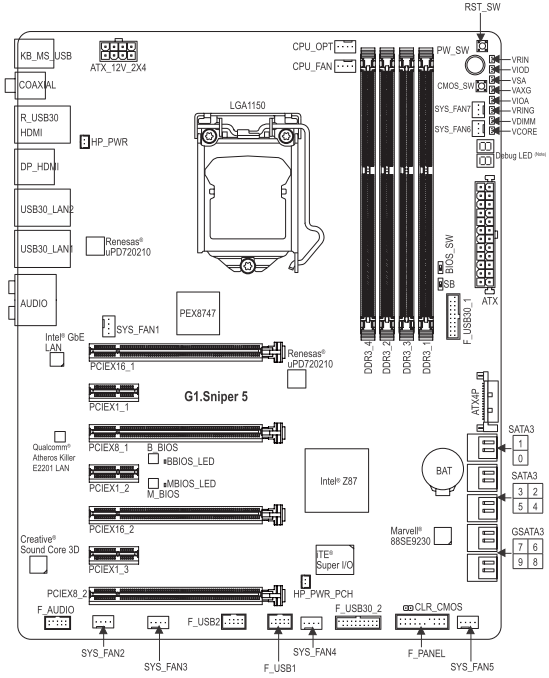
Схема расположения элементов нарисована так качественно, что ею можно любоваться. Она позволяет насчитать девять разъёмов для подключения вентиляторов, из них семь четырёхконтактных. Все семь, включая два процессорных, позволяют регулировать скорость вращения даже трёхконтактных вентиляторов, а вот два трёхконтактных разъёма не в состоянии управлять количеством оборотов. Два процессорных разъёма пригодятся при использовании систем охлаждения с двумя вентиляторами или жидкостных, когда нужно подключать вентилятор и помпу. Способность регулировать трёхконтактные процессорные вентиляторы присуща только платам Gigabyte, остальные современные материнские платы других производителей такой возможности давно лишены. Только платы ASRock помимо стандартного четырёхконтактного имеют дополнительный трёхконтактный разъём с возможностью регулировки. К достоинствам платы G1.Sniper 5 нужно отнести удобные широкие лапки креплений разъёмов для видеокарт и односторонние защёлки разъёмов для модулей памяти. Декоративная вставка на чипсетном радиаторе тоже подсвечивается, но её почти не видно, поскольку она закрывается крупной видеокартой. Это даже к лучшему, ведь нарисованный логотип серии игровых плат «G1-Killer» довольно симпатичен, но он же грубо отлитый в пластике напоминает не череп, а какого-то тюленя.

Все основные технические характеристики материнской платы Gigabyte G1.Sniper 5 мы скомпоновали в единую таблицу, а щёлкнув по ней, можно открыть сводную сравнительную таблицу со спецификациями протестированных ранее моделей, плат Asus Z87-Deluxe, Asus Z87-K, ASRock Z87 Extreme4, Gigabyte GA-Z87X-D3H, Intel DZ87KLT-75K и MSI Z87-G43.
Возможности BIOS
В обзоре материнской платы Gigabyte GA-Z87X-D3H мы подробно рассмотрели впечатляющие возможности нового «GIGABYTE UEFI DualBIOS». Любую страницу и любой раздел можно выбрать в качестве стартового, а показываемый в правой части экрана и выводимый по щелчку правой кнопкой мышки перечень наиболее часто используемых разделов и параметров «Shortcuts» позволяет моментально переместиться в нужное место. Можно поменять фон и разрешение экрана, сразу шесть страниц раздела «Home» позволяют скомпоновать самые употребительные параметры наиболее удобным образом. BIOS платы Gigabyte G1.Sniper 5 выглядит точно так же, только характерный для обыкновенных моделей синий цвет сменился традиционным для плат серии «G1-Killer» зелёным.
Вместе с тем, очень существенным достоинством мы считаем возможность быстрого перехода к прежнему, классическому облику BIOS плат Gigabyte, его даже можно выбрать в качестве стартового. Конечно, при этом мы лишаемся всех новых возможностей настройки внешнего вида, но это далеко не всем необходимо. Мы ведь не собираемся слишком долго засиживаться в BIOS, у нас может не оказаться времени или желания для пользовательской настройки, а классический вид содержит полный набор необходимых параметров, к тому же при этом на экране ничего не двигается, не меняется, а потому не мешает и не отвлекает. В общем, поскольку с новым внешним видом и возможностями «GIGABYTE UEFI DualBIOS» вы уже знакомы, для разнообразия мы решили напомнить, как выглядит классический облик BIOS плат Gigabyte.
При нажатии клавиши «F2» и переходе в классический режим мы сразу попадаем в раздел «M.I.T.» (MB Intelligent Tweaker), в котором сосредоточены все параметры, относящиеся к разгону и тонкой настройке производительности, что очень удобно. Стартовый экран раздела лишь открывает перечень подразделов и выдаёт базовую информацию о системе.
Далее следует чисто информационный подраздел «M.I.T. Current Status», сообщающий текущие параметры работы системы.
В подразделе «Advanced Frequency Settings» мы управляем частотами и множителями, причём ряд информационных параметров позволит быть в курсе результатов сделанных изменений, а новые опции «CPU Upgrade» и «Performance Upgrade» помогут при автоматическом разгоне процессора и всей системы.
Настройки, относящиеся к процессорным технологиям, детальному изменению коэффициента умножения процессора и энергосберегающим режимам, вынесены на отдельную страницу «Advanced CPU Core Settings». Здесь же можно заметить новый параметр «K OC», который предназначен для энергоэффективного разгона процессоров с индексом «K», то есть с незаблокированным коэффициентом умножения, без изменения на процессоре напряжения.
Подраздел «Advanced Memory Settings» предоставляет возможность настройки работы подсистемы памяти. Новая опция «Memory Overclocking Profiles» предназначена для автоматического разгона памяти, одним щелчком можно выбрать подходящий для ваших модулей комплекс значений, включающий частоты, тайминги и напряжения.
Управление многочисленными таймингами памяти вынесено на отдельные страницы.
Подраздел «Advanced Voltage Settings» позволяет управлять напряжениями, все параметры разнесены по нескольким отдельным страницам. На странице «Advanced Power Settings» мы находим настройки, появившиеся благодаря цифровой системе питания. Теперь прямо в BIOS можно выбирать режим работы преобразователя питания процессора, можно гибко дозировать степень противодействия падению напряжения на процессоре под нагрузкой и менять ряд других опций.
Напряжения в различных областях процессора меняются на странице «CPU Core Voltage Control». Напряжение на процессоре можно оставить штатным, зафиксировать на нужном уровне или лишь изменить на определённое значение номинальное.
Отдельные страницы выделены для изменения напряжений на наборе логики и памяти. На странице «Chipset Voltage Control» находятся параметры «PCH Core» и «PCH IO», а на странице «DRAM Voltage Control» всего лишь один параметр «DRAM Voltage». Всё же принцип компоновки параметров BIOS путём разбиения на множество подразделов и отдельных страниц помимо достоинств имеет явные недостатки. Слишком много действий требуется на переходы между подразделами и страницами.
Подраздел «PC Health Status» сообщает данные о текущих напряжениях, температурах и скорости вращения вентиляторов. Отдельно настраивается скорость вращения каждого из двух процессорных, каждого из трёх системных, а также одновременно четвёртого и пятого системных вентиляторов. Мы можем выбрать один из двух предустановленных режимов регулировки «Normal» или «Silent», либо подобрать подходящие параметры в ручном режиме. Отличительной особенностью плат Gigabyte является способность регулировать скорость вращения процессорных вентиляторов даже при трёхконтактном подключении, кроме них подобным преимуществом отличаются лишь платы компании ASRock. Все пять системных вентиляторов тоже обладают такой возможностью, а вот скорость вращения оставшихся двух трёхконтактных разъёмов не только не регулируется, но даже не контролируется.
Последний подраздел «Miscellaneous Settings» то появлялся в разделе «M.I.T.», но оставался пустым, то вообще исчезал из BIOS плат Gigabyte. Оказалось, что он нужен для выбора режима работы разъёмов PCI Express и для улучшения результатов в старых тестовых программах, таких как 3DMark01.
Раздел «System Information» является близким аналогом прежнего раздела «Standard CMOS Features», здесь мы узнаём базовые сведения о системе, можем поменять дату, время и язык интерфейса BIOS.
В разделе «BIOS Features» мы задаём порядок опроса загрузочных устройств, отключаем вывод картинки при старте, управляем другими параметрами и технологиями, например технологиями виртуализации, назначаем пароли доступа.
Раздел «Peripherals» позволяет управлять работой периферийных устройств и дополнительных контроллеров платы. Здесь же включаются и настраиваются специфические для набора логики технологии, такие как «Intel Rapid Start» и «Intel Smart Connect».
В разделе «Power Management» имеется обычный набор параметров, имеющих отношение к запуску платы, энергосбережению и питанию.
В разделе «Save & Exit» можно запомнить сделанные изменения, либо загрузить настройки по умолчанию. Здесь же находятся два параметра, предназначенных для работы с профилями настроек BIOS. Как и прежде, платы позволяют сохранить или загрузить восемь различных профилей настроек, каждому можно дать напоминающее о его содержимом название, имеется возможность сохранять профили на внешних носителях и загружать с них. Уникальной особенностью плат компании является способность автоматически сохранять текущий набор настроек при успешном прохождении стартовой процедуры, запоминается даже количество удачных стартов. Таким образом, впоследствии можно вернуться к использованию работоспособного профиля, хотя специально пользователем он не сохранялся.
По-прежнему сохранена работоспособность некоторых функциональных клавиш. Как и раньше, при нажатии «F9» выдаётся системная информация, а встроенная утилита для обновления прошивок «Q-Flash» вызывается при выборе соответствующей опции в меню или горячей клавишей «F8». Несмотря на отсутствие новых возможностей по модификации внешнего вида, классический облик BIOS плат Gigabyte содержит тот же набор параметров, что и новый режим «Dashboard». Он тоже позволяет успешно провести настройку необходимых опций и легко разогнать систему. Лишь желаниями пользователя и его предпочтениями определяется выбор режима отображения, итоговый результат от внешнего вида не зависит.
Фирменное программное обеспечение
Как и у других производителей материнских плат, набор фирменных программ Gigabyte периодически менялся, время от времени появлялись новые и исчезали старые, уже ненужные утилиты. К анонсу системных плат, основанных на наборах логики Intel восьмой серии, полностью обновился не только внешний вид, но и сама концепция работы фирменных программ. Они не распространяются в виде единого комплекса, утилиты, как и раньше, можно скачать по-отдельности, однако теперь для их запуска и обновления служит специальная оболочка «APP Center», которую предварительно нужно установить. К сожалению, фирменные программы Gigabyte по-прежнему не спрашивают путь инсталляции, устанавливаясь куда-то на системный диск. После старта утилита «APP Center» появляется в виде иконки с шестерёнками в правом нижнем углу экрана, она первая слева.
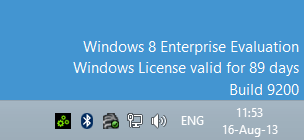
Изначально устанавливается только сама оболочка и утилита «Live Update», но по мере инсталляции остальных программ они будут пополнять список, который появляется при щелчке мышкой по иконке «APP Center».
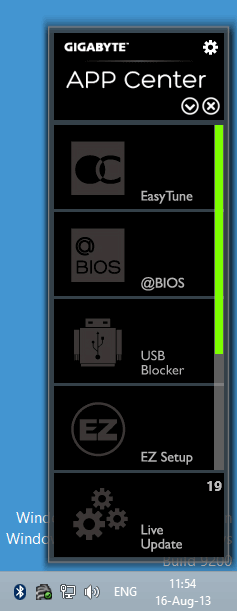
Значок в виде шестерёнки в правом верхнем углу программы откроет окно настроек. Мы можем выбрать язык интерфейса, изменить цвет, задать периодичность обновлений, запретить или разрешить оболочке запускаться при каждом старте операционной системы. Для плат серии «G1-Killer» по умолчанию задаётся традиционный зелёный цвет, но можно выбрать оранжевый, как для оверклокерских моделей или синий, как для обыкновенных плат. А вот с запуском «APP Center» не всё благополучно, поскольку изначально иконка для старта программы создаётся только на стартовом экране Microsoft Windows 8. Если вы закрыли утилиту, причём предпочитаете работать в привычной и более удобной для настольных компьютеров среде Рабочего Стола, то для её повторного запуска придётся каждый раз переключаться.
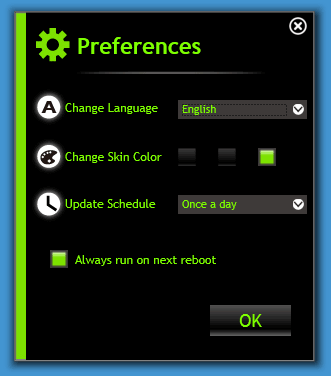
Первой в списке установленных утилит оболочки «APP Center» идёт «EasyTune». Название привычное и знакомое, но я был абсолютно не готов к тому, что вместо небольшого окошка почти на весь экран распахнётся громадное окно новой программы размером 1600 на 900 точек. Стартовое окно программы «EasyTune» сообщает системную информацию о частотах, памяти, материнской плате и процессоре. В нижней части окна находится панель со сведениями о текущих частотах, напряжениях, температурах и скорости вращения вентиляторов. Думаю, нужно было изрядно постараться, чтобы даже на таком гигантском окне допустить появление полосы прокрутки, ведь изначально нельзя увидеть полностью весь список контролируемых напряжений.
У всех свои предпочтения, лично мне проще воспринимать сведения более компактным, сжатым и концентрированным образом. При виде колоссальных размеров окна с редкими островками полезной информации возникает чувство растерянности, подавленности и собственной ничтожности. Окно нельзя охватить одним взглядом, требуются движения глазами или даже головой. К огромному сожалению, настройки программы «EasyTune» не предполагают выбора размеров окна, программа вообще не запустится, если разрешение экрана ниже, чем 1280x720.
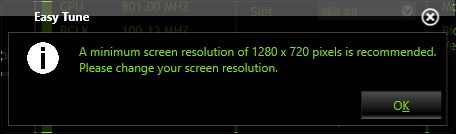
В настройках программы «EasyTune» мы лишь выбираем, необходимо ли применять после перезагрузки заданные значения, относящиеся к разгону и регулировке вентиляторов, и показывать ли это сообщение в дальнейшем.
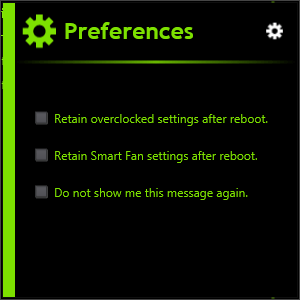
Окно «Smart Quick Boost» программы «EasyTune» позволяет разогнать процессор до заранее заданных значений, автоматически подобрать наиболее подходящие или перевести его в энергосберегающий режим.
При выборе режима «Advanced» необходимые значения частот, коэффициентов умножения и напряжений можно задать самостоятельно. На этом экране опять появляются полосы прокрутки, что представляется просто непостижимым при таких аномально крупных размерах окна программы.
В окне «Smart Fan» можно откалибровать вентиляторы и выбрать для них предпочтительный режим регулировки.
Режим «Advanced» позволяет задать индивидуальные параметры регулировки для семи четырёхконтактных вентиляторов платы, как и в BIOS для двух последних используются одинаковые настройки. Ключевые значения на графике перемещаются мышкой, а переключаться между вентиляторами можно с помощью точек под графиком. Вот только на вкладку графика «RPM Fixed Mode», позволяющую зафиксировать количество оборотов вентилятора на постоянном значении, перейти так и не удалось.
Окно «System Alerts» даёт возможность задать допустимые граничные значения для температур и скорости вращения вентиляторов, а также частоту их опроса. Не предусмотрена установка допустимых интервалов изменения напряжений, то есть им позволяется быть какими угодно большими или низкими.
Окно «3D Power» позволяет менять некоторые параметры, которые аналогичны опциям подраздела «Advanced Voltage Settings» в BIOS. Вот только предварительно в BIOS мы установили для параметра «CPU Phase Control» значение «Balanced», а тут почему-то видим «Extreme Performance» и кому верить? Это несовершенная программа неправильно определяет заданное значение или параметр BIOS по-прежнему является неработающим и его изменение ни на что не влияет?
Щелчок по иконке «Hardware Monitor» откроет аляповатый график с показаниями напряжений, температур и скорости вращения вентиляторов. Многочисленные разноцветные линии создают сумбурное и хаотичное изображение, на котором сложно что-либо разобрать, трудно выделить нужные значения.
К счастью, на этом возможности программы «EasyTune» заканчиваются. Интерфейс следующей в списке утилиты «@BIOS» не менялся годами, но теперь полностью преобразился, сохранив и даже расширив перечень возможностей. Программа по-прежнему позволяет автоматически обновить прошивку платы, выбрав наиболее подходящий сервер из списка. Она поможет обновить BIOS, если файл с новой прошивкой уже скачан, а предварительно можно сохранить текущую версию. Новая опция «Face-Wizard» позволит заменить загрузочную картинку, которая показывается при каждом старте платы.
Утилита «USB Blocker» позволит запретить запуск определённых типов устройств, подключаемых к USB-портам. При первом старте программы и каждом изменении требуется ввести заранее заданный пароль.
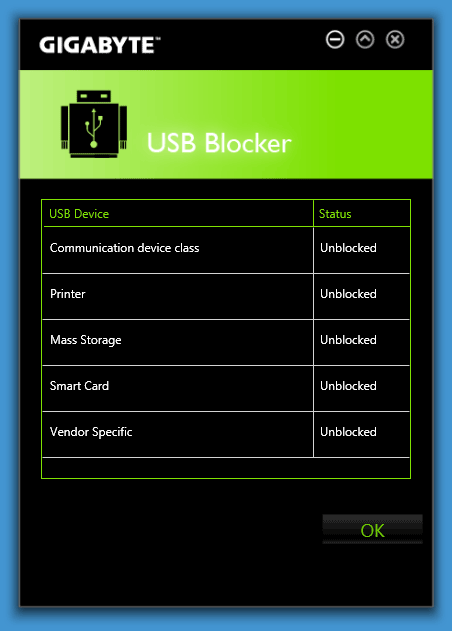
Программа «EZ Setup» поможет без хлопот изменить режим работы накопителей, включить специфические технологии Intel Smart Response, Intel Rapid Start, Intel Smart Connect и Gigabyte eXtreme Hard Drive (X.H.D.). Все необходимые настройки, включая изменение соответствующих параметров BIOS, выполняются автоматически.
Утилита «ON/OFF Charge 2» даёт возможность быстро зарядить мобильные устройства iOS или Android, подключённые к двум специальным USB-портам, которые обеспечивают зарядку повышенной силой тока и работают даже при выключенном компьютере.
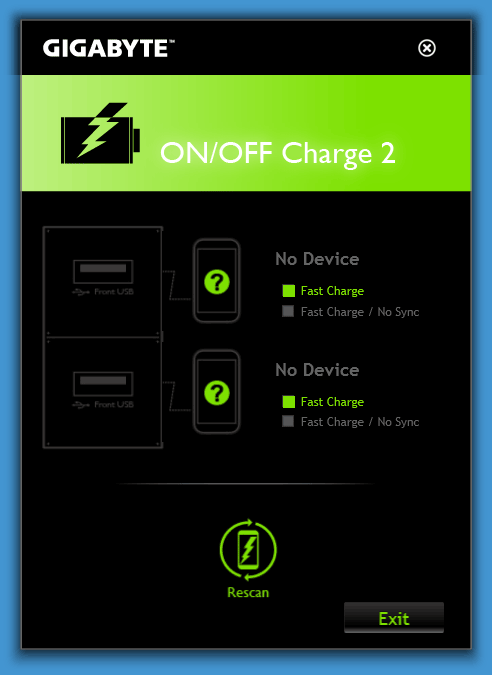
Программа «Smart Recovery 2» создаёт образ раздела накопителя, в том числе и системного. Впоследствии из этого образа можно восстановить раздел целиком или только отдельные необходимые файлы.
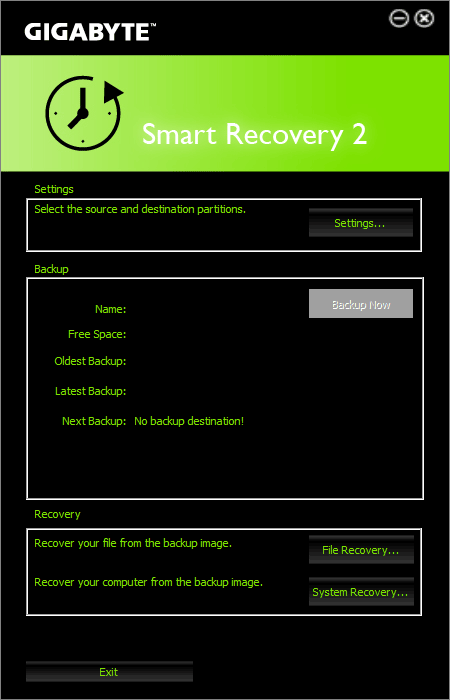
Последней в списке программ «APP Center» идёт утилита «Live Update». Несмотря на незатейливость и кажущуюся простоту, пришлось потратить немало времени, чтобы разобраться с её возможностями. Приглашающая надпись предлагает выбрать необходимые обновления, но в том-то и дело, что выделить нужные никак не получалось, несмотря на перезапуск утилиты и перезагрузки операционной системы. Я бы, к примеру, хотел обновить программу «EasyTune», а вдруг в ней что-нибудь уже изменилось? Кстати, интересно, где же прячутся новые версии программ, если только что скачанная уже оказалась устаревшей? Но мне совсем не хочется устанавливать весь предлагаемый список, тем более, что часть уже установлена, но утилита «Live Update» не в состоянии их определить. Например, комплект драйверов для набора микросхем у нас именно версии 9.4.0.1017 и сетевой драйвер тоже той же версии 18.3, что и предлагается скачать, но утилита их не видит.
Я бы никогда не стал устанавливать ненужные программы на своём личном компьютере, но, раз уж выбрать необходимые не получается, то жмём кнопку «Update» и пусть скачиваются все. Однако всё подряд утилита качать отказалась и настаивала, что предварительно нужно отметить желаемые обновления.
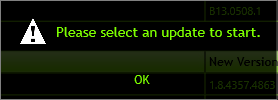
Тогда, вспомнив навыки прохождения квестовых игр, я занялся «пиксель-хантингом» и был почти счастлив, добившись результата. Выяснилось, что щёлкать по названиям программ и драйверов или по их версиям было действительно бесполезно. Оказалось, что специальный флажок нужно ставить перед названием, там есть место для отметки, только сначала его абсолютно не видно.
Впервые новый интерфейс фирменных программ Gigabyte я увидел при подготовке обзора платы Gigabyte GA-Z87-D3H. Открыл, тут же закрыл и больше к ним уже не возвращался. Было горячее желание поступить так же и на этот раз, но я просто обязан рассмотреть все аспекты использования материнской платы, включая и фирменные утилиты, поэтому пришлось ими воспользоваться. На самом деле, нет ничего страшного в новом облике уже знакомых утилит и в появлении объединяющей их оболочки для запуска и обновления «APP Center». Внешний вид программ изменился, но остались прежними или даже расширились возможности. Однако общее впечатление катастрофически портят первая и одна из наиболее важных программ «EasyTune», а также последняя утилита «Live Update». Хочется надеяться, что их разработчики не являются японскими самураями, иначе им немедленно пришлось бы сделать себе харакири, чтобы искупить позор. Мы же со своей стороны желаем им здоровья, счастья, долгих лет жизни и поскорее сменить работу, чтобы больше никогда не иметь ни малейшего отношения к созданию интерфейса компьютерных программ.
Конфигурация тестовой системы
Все эксперименты проводились на тестовой системе, включающей следующий набор компонентов:
Материнская плата — Gigabyte G1.Sniper 5 rev. 1.0 (LGA1150, Intel Z87, версия BIOS F7);
Процессор — Intel Core i5-4670K (3.6-3.8 ГГц, 4 ядра, Haswell, 22 нм, 84 Вт, LGA1150);
Память — 2 x 8 ГБ DDR3 SDRAM G.SKILL TridentX F3-2133C9Q-32GTX, (2133 МГц, 9-11-11-31-2N, напряжение питания 1,6 В);
Видеокарта — Gigabyte GV-R797OC-3GD (AMD Radeon HD 7970, Tahiti, 28 нм, 1000/5500 МГц, 384-битная GDDR5 3072 МБ);
Дисковая подсистема —Crucial m4 SSD (CT256M4SSD2, 256 ГБ, SATA 6 Гбит/с);
Система охлаждения — Scythe Mugen 3 Revision B (SCMG-3100);
Термопаста — ARCTIC MX-2;
Блок питания — Enhance EPS-1280GA, 800 Вт;
Корпус — открытый тестовый стенд на базе корпуса Antec Skeleton.
В качестве операционной системы использовалась Microsoft Windows 8 Enterprise 64 бит (Microsoft Windows, Version 6.2, Build 9200), комплект драйверов для набора микросхем Intel Chipset Device Software 9.4.0.1017, драйвер видеокарты — AMD Catalyst 13.4.
Особенности работы и разгона
Как и обычно, сборка тестовой системы на основе материнской платы Gigabyte G1.Sniper 5 не вызвала никаких затруднений. Форм-фактор платы E-ATX, но её длина стандартна, увеличена лишь ширина, а потому она должна без проблем помещаться в большинство системных блоков ATX, за исключением самых компактных. Система запустилась, мы обновили прошивку до самой свежей на момент тестирования версии. При каждом старте плата демонстрирует загрузочную картинку, на которой напоминаются активные «горячие клавиши».
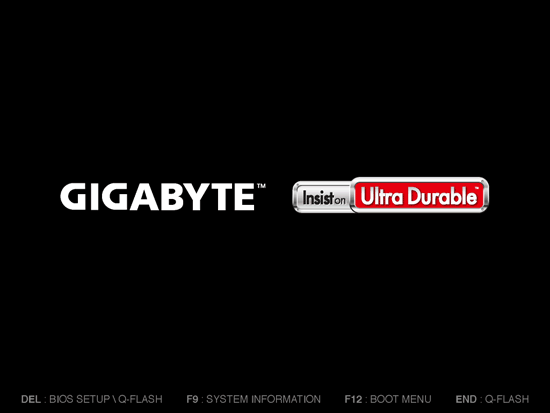
Войти в BIOS можно по нажатию клавиши «Del»; клавиша «F9» покажет окно с системной информацией, такое же, как при нажатии этой кнопки в BIOS; «F12» выведет стартовое меню для внеочередного выбора источника загрузки; с помощью клавиши «End» можно запустить встроенную утилиту для обновления прошивки «Q-Flash». В списке отсутствует клавиша «Tab», которая традиционно отключает вывод стартовой картинки. Опция, позволяющая отключить её вывод, сохранилась в BIOS, однако делать это бесполезно, поскольку с момента перехода на UEFI BIOS платы Gigabyte перестали выводить на экран информацию о прохождении этапов стартовой процедуры POST. Это недостаток, хотя не слишком существенный, ведь современные материнские платы запускаются достаточно быстро. Для дополнительного ускорения этапа загрузки можно включить в BIOS опцию «Fast Boot».
У процессоров Haswell есть много недостатков, однако имеются и неоспоримые положительные качества. Одно из них — это меньшее потребление энергии по сравнению с предшествующими семействами настольных процессоров при отсутствии нагрузки, в состоянии покоя. К сожалению, пока мы не видели ни одной платы, которая изначально задействовала бы это преимущество процессоров LGA1150. Для реализации этого достоинства у всех моделей материнских плат любых производителей нужно вручную включать все параметры, имеющие отношение к процессорным энергосберегающим технологиям Intel. В BIOS плат Gigabyte эти опции находятся на странице «Advanced CPU Core Settings». Установленное по умолчанию значение «Auto» не гарантирует, что параметр будет функционировать.
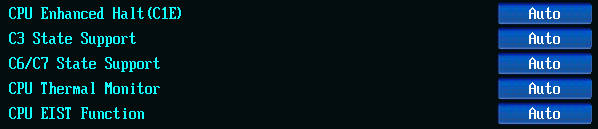
Одним из недостатков процессоров Haswell является ошибка, из-за которой интегрированный и очень точный стабилизатор напряжения начинает его чрезмерно завышать при малейшем изменении напряжения на ядрах процессора. Из-за этого появившиеся в BIOS плат Gigabyte параметры «CPU Upgrade» и «Performance Upgrade», предназначенные для автоматического разгона процессора и всей системы, нерационально использовать при небольшом уровне разгона и невозможно при более высоких. Зато для относительно небольшого, но вполне безопасного и энергоэффективного разгона вполне можно включить опцию «K OC». Её принцип действия немного похож на параметры «MultiCore Enhancement» или «Enhanced Turbo» в BIOS плат других производителей, но эффективнее. Эти параметры позволяют процессору под нагрузкой повышать свой коэффициент умножения до максимального значения, изначально предусмотренного технологией «Intel Turbo Boost» лишь для однопоточной нагрузки. Для нашего процессора Intel Core i5-4670K это означает увеличение частоты до 3,8 ГГц при любой нагрузке, вместо динамического изменения частоты в интервале от 3,6 до 3,8 ГГц. А опция «K OC» в BIOS плат компании Gigabyte повышает коэффициент умножения процессора на два не только при максимальной нагрузке всех его ядер, но и в остальных режимах загрузки. То есть при полной загрузке всех ядер опция «K OC» будет увеличивать его частоту не до 3,6 ГГц, а до 3,8 ГГц, как и на других платах при включении расширенного режима работы технологии Турбо. Но при нагрузке лишь на три ядра частота теперь повышается до 3,9 ГГц, а не до 3,7 ГГц, а максимальным значением стала частота 4,0 ГГц при загрузке только одного или двух ядер.
Схожие принципы — повышение частоты без изменения напряжения на процессорных ядрах — мы рекомендуем использовать при разгоне любых процессоров, но из-за недостатка интегрированного преобразователя питания для процессоров Haswell этот способ особенно актуален. На материнских платах компании Gigabyte такого энергоэффективного разгона добиться гораздо проще, чем на платах других производителей. Для этого достаточно в BIOS для параметров «CPU Vcore» и «CPU Vcore Offset» задать значения «Normal», после чего напряжения будут оставаться номинальными и не будут автоматически увеличиваться платой. Теперь остаётся только повышать коэффициент умножения процессора и искать максимальную частоту, при которой он будет стабильно работать при штатном напряжении. Для нашего экземпляра ею оказалась достаточно высокая для процессоров Haswell частота 4,3 ГГц.
Только разгон без увеличения напряжения может быть энергоэффективным. Он заметно повысит производительность, ускорит вычисления и при этом суммарные затраты энергии, несмотря на рост энергопотребления в единицу времени, даже сократятся, поскольку за счёт ускорения расчётов снизится количество электрической энергии, необходимой для проведения одного и того же объёма вычислений. Только такой разгон минимально скажется на загрязнении окружающей среды, не окажет негативного влияния на экологию, что давным-давно было убедительно доказано в статье «Энергопотребление разогнанных процессоров». Однако во время тестов материнских плат перед нами стоит иная задача. Необходимо обеспечить предельно возможную и максимально разнообразную нагрузку, проверить платы при работе в самых разных режимах, именно поэтому мы используем не оптимальный способ разгона, а тот, который позволяет добиться наивысших результатов. Для тестов материнских плат, чем выше частота и напряжение, тем лучше, ведь тем больше нагрузка на плату. Только при работе в экстремальных, близких к предельным условиях можно проще и быстрее выявить проблемы, обнаружить ошибки и недоработки. Именно по этой причине мы во время тестирования материнских плат мы разгоняем процессор до 4,5 ГГц при фиксации напряжения на ядрах на уровне 1,150 В с одновременным использованием для модулей памяти параметров, записанных в профиле «X.M.P.».
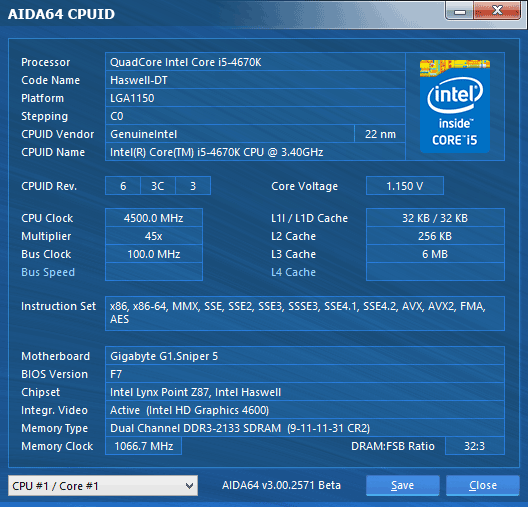
Конечно, при разгоне с фиксацией напряжения на процессорных ядрах частично прекращают работу энергосберегающие технологии, коэффициент умножения процессора в покое падает, но напряжение уже не снижается и остаётся излишне высоким. Нам приходится успокаивать себя, что это ненадолго, лишь по необходимости и только на время тестов и, кроме того, это почти не сказывается на энергопотреблении системы в покое.
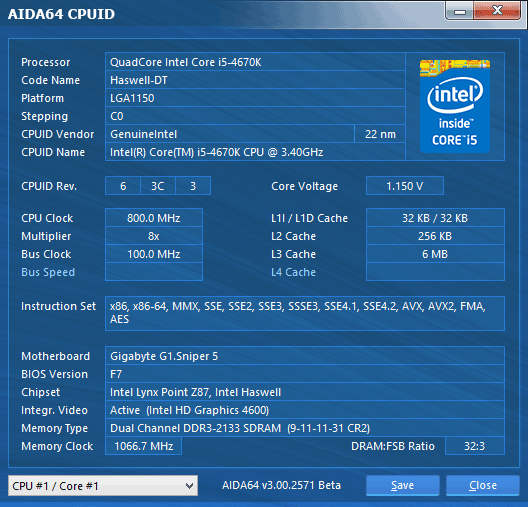
В обзоре материнской платы Asus Z87-Deluxe мы впервые обратили внимание на частоту работы кэш-памяти процессора. Обычно при работе процессора Intel Core i5-4670K в номинальном режиме частота кэш-памяти динамически меняется в интервале от 800 МГц до 3,8 ГГц. Точно так же и на плате Asus Z87-Deluxe, но при разгоне процессора мы заметили, что частота кэш-памяти вдруг перестаёт меняться, остаётся постоянной и равной 3,8 ГГц, в то время как на платах других производителей она синхронно с частотой процессора падает до 800 МГц в покое и повышается до 4,5 ГГц под нагрузкой. Оказалось, что у платы Gigabyte G1.Sniper 5 тоже есть свои особенности в этой области. Не только при разгоне процессора до 4,5 ГГц частота работы его кэш-памяти менялась всего лишь от 2200 МГц в покое до 4000 МГц при максимальной нагрузке, но и при работе в номинальном режиме интервал соответствующих изменений составлял 1400 – 3800 МГц. Частота работы кэш-памяти в большинстве случаев оказывает незначительное влияние на производительность. К примеру, протестированная ранее плата Gigabyte GA-Z87-D3H продемонстрировала очень даже неплохой уровень производительности, причём её превосходство над другими моделями незаметно при работе в номинальном режиме, а проявилось лишь при разгоне, хотя в этом случае частота кэш-памяти была ниже максимальной. Так что будет интересно посмотреть, какую скорость работы покажет плата Gigabyte G1.Sniper 5.
Сравнение производительности
Сравнение материнских плат по скорости мы традиционно проводим в двух режимах: когда система работает в номинальных условиях, а также при разгоне процессора и памяти. Первый вариант интересен с той точки зрения, что позволяет выяснить, насколько удачно материнские платы работают с параметрами по умолчанию. Известно, что значительная часть пользователей не занимается тонкой настройкой системы, они лишь устанавливают в BIOS стандартные значения параметров, которые оптимальными не являются, а больше ничего не меняют. Вот и мы проводим проверку, обычно почти никак не вмешиваясь в заданные платами по умолчанию настройки, однако для LGA1150-плат этот вариант тестирования оказался неприменим и почти полностью себя дискредитировал. На этот раз почти все модели потребовали той или иной коррекции значений, за исключением плат Gigabyte G1.Sniper 5 и Gigabyte GA-Z87-D3H, которые изначально работают именно так, как полагается. На плате Asus Z87-K, в надежде предотвратить падения частоты, мы вручную прописали в BIOS номинальные значения коэффициентов умножения для каждого из процессорных ядер, на плате ASRock Z87 Extreme4 для работы системы в штатном режиме был отключён параметр «Power Saving Mode», на плате MSI Z87-G43 потребовалось выключить функцию «Enhanced Turbo», а на платах Asus Z87-Deluxe и Intel DZ87KLT-75K вручную повышались допустимые пределы потребления процессора. Результаты на диаграммах отсортированы по мере убывания производительности, а показатели платы Gigabyte G1.Sniper 5 для наглядности выделены цветом.
В программе Cinebench 11.5, мы пятикратно проводим процессорные тесты и усредняем полученные результаты.
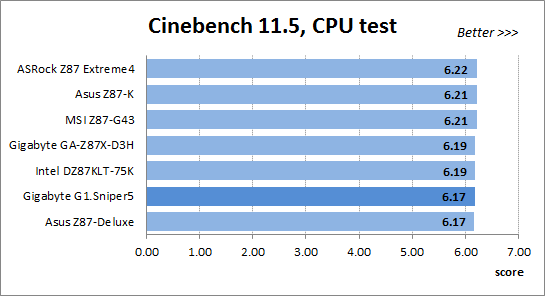
Утилита Fritz Chess Benchmark используется в тестах уже очень давно и отлично себя зарекомендовала. Она выдаёт хорошо повторяющиеся результаты, производительность отлично масштабируется в зависимости от количества используемых вычислительных потоков.
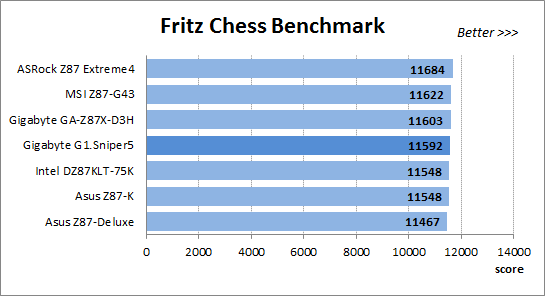
Тест x264 FHD Benchmark v1.0.1 (64bit) позволяет оценить производительность системы в скорости кодирования видео по сравнению с имеющимися в базе результатами. Оригинальная версия программы с кодером версии r2106 позволяет применять для кодирования процессорные инструкции AVX, мы же заменили исполняемые библиотеки на версию r2334, чтобы получить возможность использовать новые инструкции AVX2, появившиеся у процессоров Haswell. Усреднённые результаты пяти проходов представлены на диаграмме.
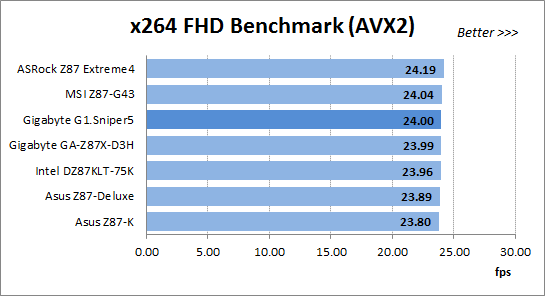
Измерение производительности в Adobe Photoshop CS6 мы проводим с использованием собственного теста, представляющего собой творчески переработанный Retouch Artists Photoshop Speed Test, включающий типичную обработку четырёх 24-мегапиксельных изображений, сделанных цифровой камерой.
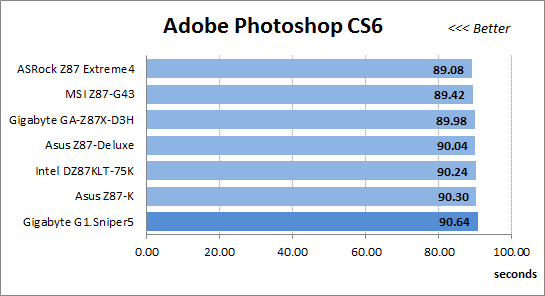
Для замера быстродействия системы при компрессии информации мы пользуемся архиватором WinRAR, при помощи которого с максимальной степенью сжатия архивируем гигабайтный файл.
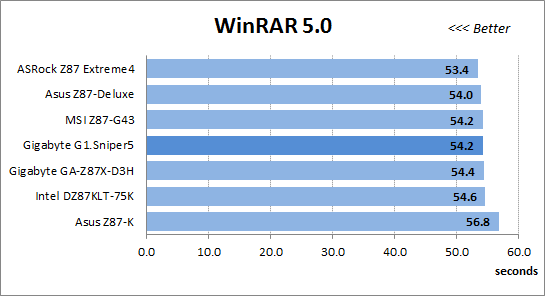
Появившийся недавно тестовый пакет PCMark 8 позволяет комплексно оценить производительность компьютера, его системы накопителей, замерить время работы мобильного устройства от батарей. Мы используем цикл тестов «Home», включающий набор типичных для домашнего компьютера задач: просмотр страниц в глобальной сети, создание и редактирование документов, несложные игры, обработку фотографий, общение в видео-чате.
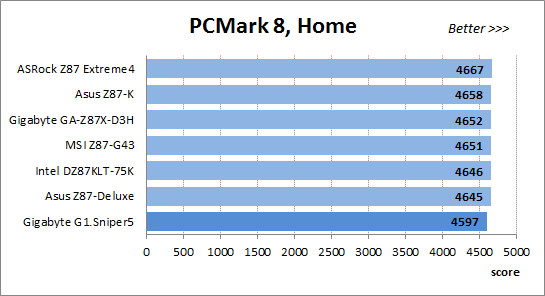
На следующей диаграмме использованы лишь результаты процессорных тестов 3DMark Fire Strike. Эта характеристика является результатом работы специального физического теста, моделирующего поведение сложной игровой системы с большим количеством объектов.
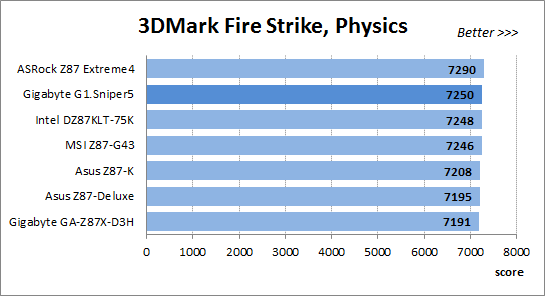
Встроенный в игру Hitman Absolution тест оказался очень удобен. Его можно запускать из игры, из стартовой утилиты (лаунчера) и даже из командной строки. Мы используем максимально доступные настройки качества «Ultra» и достаточно высокое разрешение.
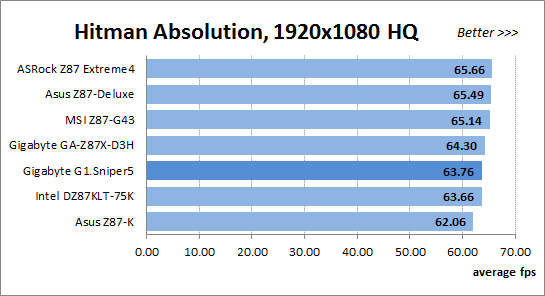
Игра Batman: Arkham City тоже охотно реагирует на изменение частоты работы процессора, при этом использует DirectX 11. Мы проводим пятикратное повторение встроенного в игру теста производительности при настройках качества «Very High» и усредняем полученные результаты.
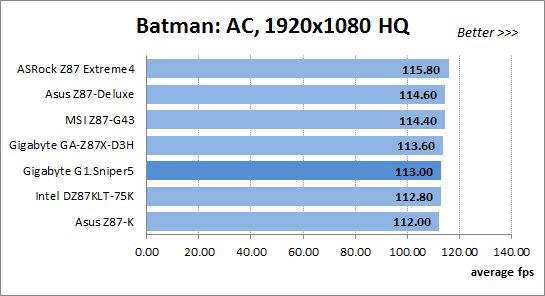
Нетрудно заметить, что в тестах Adobe Photoshop CS6 и PCMark 8 тестовая система на базе материнской платы Gigabyte G1.Sniper 5 заняла последние места. Однако её отставание в этих приложениях не так уж велико даже по сравнению с самой быстрой в номинальном режиме платой ASRock Z87 Extreme4, а при сравнении с другими моделями разница ещё меньше. На самом же деле наибольшие отличия наблюдаются в играх Hitman Absolution и Batman: Arkham City, но в целом уровень производительности платы не вызывает опасений.
Теперь посмотрим, какие результаты продемонстрируют системы при повышении частот работы процессора и памяти. На всех платах были достигнуты одинаковые показатели — процессор был разогнан до частоты 4,5 ГГц, а частота работы памяти поднята до 2133 МГц при таймингах 9-11-11-31-2N, лишь плата Intel DZ87KLT-75K установила тайминги 9-11-11-31-1N.
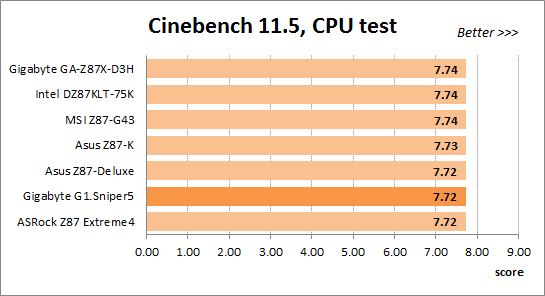
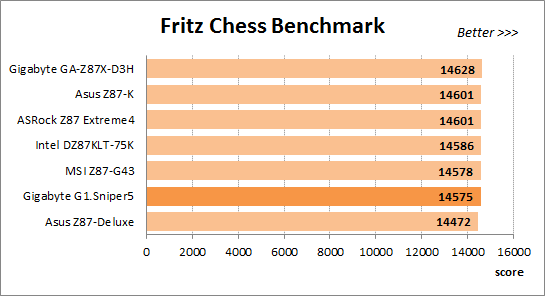
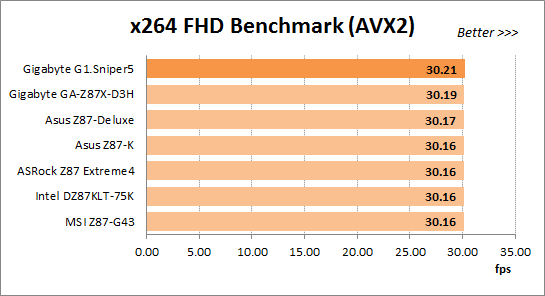
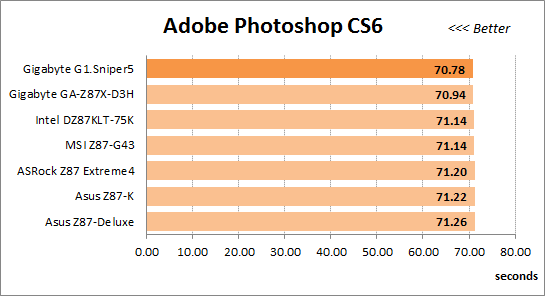
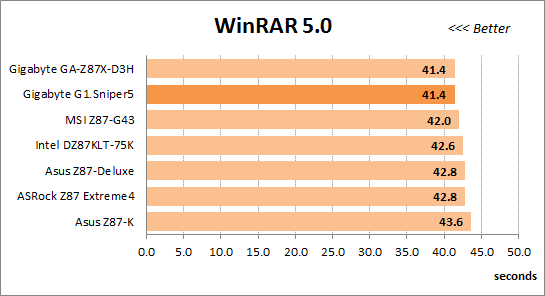
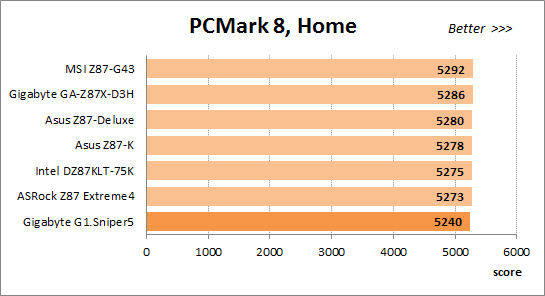
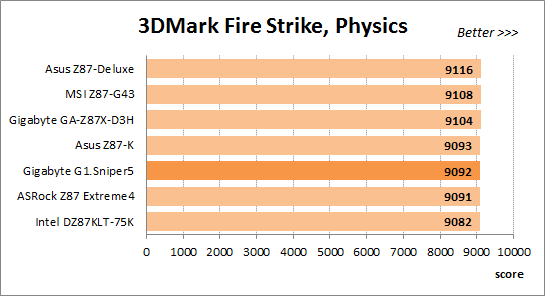
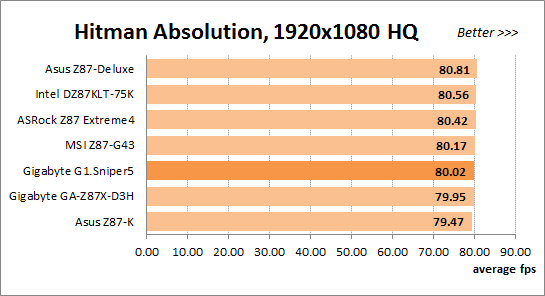
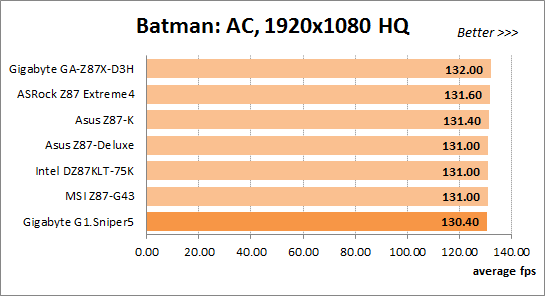
Ситуация поменялась. Осталось, но уменьшилось относительное отставание в тестах PCMark 8 и Batman: Arkham City, но во всех остальных приложениях плата демонстрирует скорость на уровне моделей других производителей.
Замеры энергопотребления
Измерение энергопотребления систем при работе в номинальном режиме и при разгоне проводится с помощью прибора Extech Power Analyzer 380803. Устройство включается перед блоком питания компьютера, то есть измеряет потребление всей системы «от розетки», за исключением монитора, но включая потери в самом блоке питания. При замере потребления в покое система бездействует, мы дожидаемся полного прекращения послестартовой деятельности и отсутствия обращений к накопителю. Результаты на диаграммах отсортированы по мере роста потребления, а показатели платы Gigabyte G1.Sniper 5 для наглядности выделены цветом.
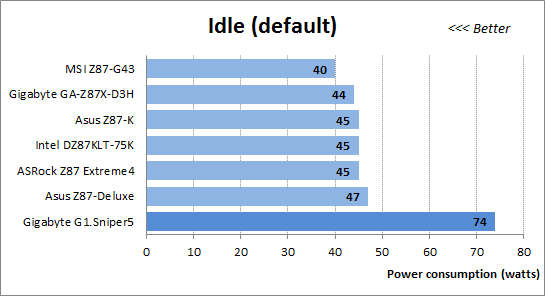
Да уж… Сейчас даже как-то неудобно вспоминать, что мы критиковали плату Asus Z87-Deluxe за более высокое энергопотребление по сравнению с другими моделями. Интегрированный на плату Gigabyte концентратор PLX PEX 8747 обеспечивает ей преимущество при использовании нескольких видеокарт, но за это достоинство приходится платить повышенным расходом энергии.
Нужно сказать, что при всех своих недостатках у процессоров Haswell есть неоспоримое достоинство в виде более низкого энергопотребления в покое по сравнению с процессорами LGA1155. К сожалению, работающие с номинальными настройками платы не дают нам возможности это увидеть, а потому мы добавили ещё одну дополнительную диаграмму с режимом, названным нами «Eco». Это тот же штатный режим работы, который платы обеспечивают с настройками по умолчанию, мы лишь вручную изменили в BIOS с «Auto» на «Enabled» значения всех имеющих отношение к процессорным энергосберегающим технологиям Intel параметров. Разница оказалась существенна, результаты улучшились, а потребление систем заметно снизилось.
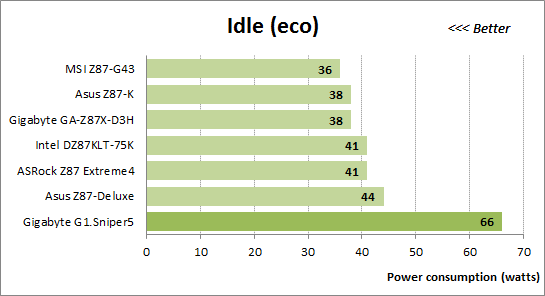
На всякий случай напомним, что в тестовых системах мы устанавливаем дискретную видеокарту AMD Radeon HD 7970, если же от неё отказаться и перейти на использование интегрированного в процессоры графического ядра, то суммарное потребление обыкновенных систем может упасть даже ниже 30 Вт, хотя для платы Gigabyte G1.Sniper 5 это, конечно, недостижимый результат. Экономичность процессоров Haswell в покое сильно впечатляет и выглядит очень заманчиво, но очень жаль, что с настройками по умолчанию материнские платы не дают нам возможности насладиться этим достоинством, необходима ручная коррекция параметров BIOS.
Для создания нагрузки на процессор Haswell мы вновь вернулись к утилите «LinX», которая является графической оболочкой к тесту Intel Linpack, а используемая нами модификация программы применяет для вычислений инструкции AVX. Эта программа обеспечивает нагрузку гораздо выше типичной, но при её использовании мы ведь дополнительно не подогреваем процессор потоком горячего воздуха или открытым пламенем. Если одна программа может больше обычного загрузить работой и разогреть процессор, то вполне возможно, что сможет и другая. Именно поэтому мы проверяем стабильность работы разогнанной системы, а также создаём нагрузку на процессор во время замеров энергопотребления с помощью утилиты «LinX».
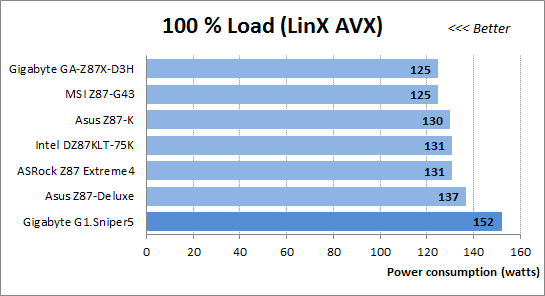
Цифры получились немаленькие, однако это всё же близкие к максимально достижимым показатели, результат работы специальной программы. Чтобы оценить более типичный уровень энергопотребления, мы провели замеры во время тестов производительности систем с помощью программы «Fritz». На самом деле, почти не имеет значения, какую именно утилиту использовать в качестве нагрузки. Практически любая обычная программа, способная полностью загрузить работой все четыре ядра процессора, будет показывать очень близкие или даже точно такие же результаты. Так что не стоит опасаться высоких уровней энергопотребления, полученных с помощью утилиты «LinX», использующей инструкции AVX. На самом деле, типичное энергопотребление обыкновенных систем при полной загрузке процессорных ядер будет находиться в районе 100 Вт, а для отдельных особо экономичных моделей даже заметно ниже.
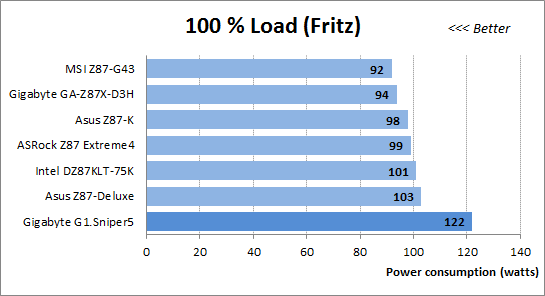
Нужно добавить, что для суммарной оценки уровня потребляемой системой энергии следует обязательно загрузить работой видеокарту, а итоговый результат будет зависеть от её мощности. В тестах энергопотребления мы используем лишь процессорную нагрузку, если же замерить потребление энергии при работе дискретной видеокарты AMD Radeon HD 7970 в играх, то общее энергопотребление обычной системы существенно превысит 200 Вт, приближаясь к 250 Вт при работе в номинальном режиме и превышая это значение при разгоне.
Теперь оценим энергопотребление при разгоне систем и отсутствии нагрузки.
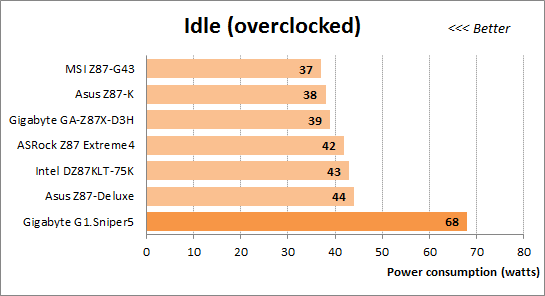
Даже при разгоне мы всегда максимально полно используем все процессорные энергосберегающие технологии, а потому какого-то особенного режима работы «Eco» для разгона не требуется. Вместо этого мы хотим предложить вам сводную диаграмму, отображающую потребление работающих в различных режимах плат, когда нагрузка отсутствует и системы находятся в состоянии покоя. На этой диаграмме, в отличие от всех остальных, платы расположены в алфавитном порядке, поскольку главным является совсем не сравнение экономичности различных моделей между собой. Основная идея заключается в сопоставлении энергопотребления одной и той же платы, работающей в различных режимах, ведь результат получился парадоксальным. При разгоне с повышением напряжений энергопотребление систем оказалось совсем не максимальным, как можно было бы ожидать, а почти таким же или даже точно таким же, как в экологичном режиме. При этом больше всего системы потребляют при работе плат в номинальном режиме с настройками по умолчанию. Ещё одно убедительное подтверждение необходимости включения всех энергосберегающих технологий, оказывающих очень заметное влияние на экономичность систем.
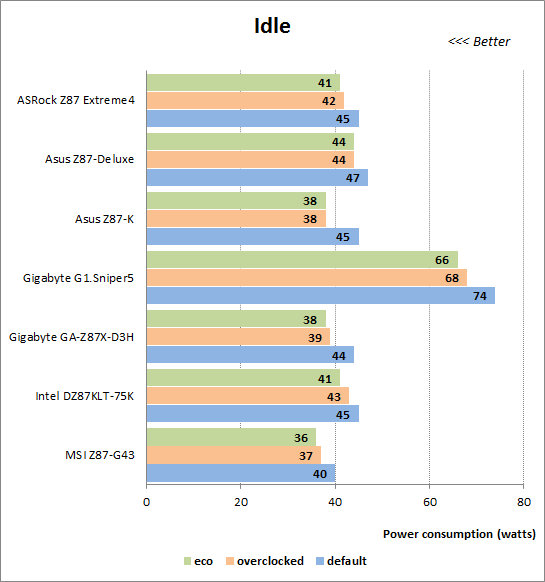
Однако при разгоне и появлении нагрузки энергопотребление разогнанных систем уже несравнимо больше, чем в номинальном режиме работы. Сказывается как рост частоты, так и повышение напряжений.
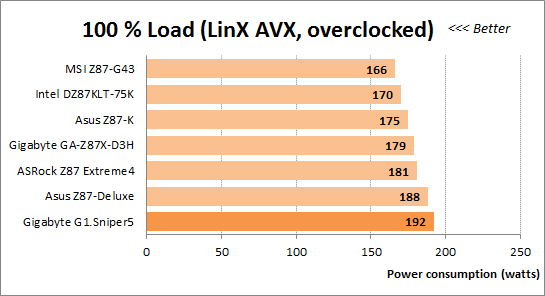
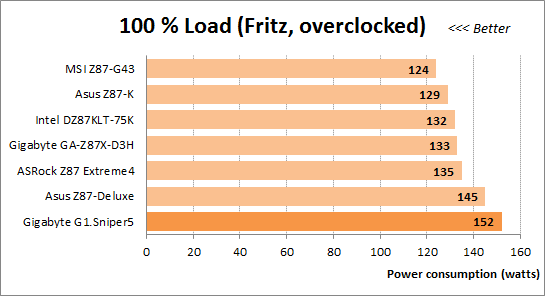
Всё относительно и кажущееся чрезмерно высоким энергопотребление платы Gigabyte G1.Sniper 5 при отсутствии нагрузки уже не выглядит таким большим при её появлении, а при разгоне разница становится ещё меньше. Заодно можно вспомнить, что LGA1155-платы, оснащённые концентратором PLX PEX 8747, в покое обычно потребляют более 80 Вт, а сравнимые по возможностям деления линий PCI Express платы LGA2011 и того больше. Хотя мы тестировали платы LGA2011 уже достаточно давно, конфигурация тестовой системы существенно изменилась и прямое сопоставление будет некорректным, но всё же можно с уверенностью сказать, что плата Gigabyte G1.Sniper 5 гораздо расточительнее обыкновенных моделей плат LGA1150, но при этом экономичнее сравнимых по возможностям плат предшествующих поколений.
Послесловие
Как известно, идеальных материнских плат не существует, у всех моделей есть недостатки, разница заключается лишь в их количестве и значимости. У системной платы Gigabyte G1.Sniper 5 недостатков, во-первых, немного, а во-вторых, большинство из них не слишком существенны. Как и остальные платы компании Gigabyte, она не отображает на экране этапы прохождения стартовой процедуры POST, но это вообще ерундовый минус. Её энергопотребление в покое не минимально, но этот недостаток характерен для всех LGA1150-плат любых производителей. Интерфейс фирменной утилиты «Live Update» не продуман, возможности не доработаны, а программа «EasyTune» и вовсе выглядит чудовищно, но есть надежда, что их разработчики всё же сделают харакири… То есть нет, мы хотим сказать, что их сменят за профессиональную непригодность или заставят исправить созданный кошмар.
Вот, в общем-то почти и все недостатки. Зато достоинствам материнской платы Gigabyte G1.Sniper 5 мы посвятили весь этот обзор и их просто невозможно уместить в одном абзаце. В их числе увеличенное количество портов USB 3.0 и SATA 6 Гбит/с, линий PCI Express, дискретная карта, обеспечивающая плату беспроводными технологиями Wi-Fi и Bluetooth, две интегрированных сетевых карты, одна из которых построена на базе нового гигабитного сетевого контроллера Intel, а вторая позволяет задавать приоритеты использования сетевого трафика благодаря процессору Qualcomm Atheros Killer E2201. На плате есть индикатор POST-кодов; девять разъёмов для подключения вентиляторов, из них два процессорных; кнопки включения, перезагрузки и «Clear CMOS»; две микросхемы BIOS и два переключателя «BIOS Switch»; новый настраиваемый «GIGABYTE UEFI DualBIOS» с полезной возможностью возврата к классическому виду; четырёхядерный звуковой процессор Creative Sound Core3D и уникальная замена операционных усилителей. Звуковой тракт выполнен с использованием особенных конденсаторов, с усилителем для наушников, позолотой разъёмов и изоляцией этой области от остальных элементов для снижения помех. Плата изготовлена с применением комплекса технологий «GIGABYTE Ultra Durable 5 Plus», оснащена радиаторами с дополнительным обдувающим их вентилятором и возможностью включения в контур жидкостного охлаждения, точками для контроля напряжений, широкими лапками креплений разъёмов для видеокарт и односторонними защёлками разъёмов для модулей памяти.
Материнские LGA1150-платы компании Gigabyte в целом получились очень удачны, потому что они нормально работают в номинальном режиме и с ними легко разгонять процессоры. Если вы планируете переход на процессоры Haswell, то обратите на платы Gigabyte особо пристальное внимание. Что касается платы Gigabyte G1.Sniper 5, то это частный случай, особенная, подходящая не для каждого модель. Такой её делает концентратор PLX PEX 8747, который обеспечивает преимущество при использовании нескольких видеокарт, но за это достоинство приходится расплачиваться повышенным расходом энергии. Хотя потребляемая мощность не настолько велика, как у сравнимых по возможностям плат предшествующих поколений, а плату можно эксплуатировать только с одной видеокартой и даже при использовании интегрированного в процессор графического ядра, но очевидно, что эти варианты нерациональны. Ещё одним ограничением может стать форм-фактор E-ATX, но длина платы составляет 305 мм, как и для стандарта ATX, лишь её ширина больше на 2 см, что не станет препятствием в большинстве случаев. В итоге плата оказалась так же хороша, как и остальные LGA1150-модели компании и во многом превосходит платы других производителей. Конечно, модель получилась недешёвой, но вы платите не за имя, не за какие-то эфемерные достоинства, а за существенные преимущества, за чрезвычайно богатый набор возможностей. Если их перечень вас устраивает, если вы в состоянии найти им применение и использовать с максимальной полнотой, то плата Gigabyte G1.Sniper 5 сделана для вас.